 |
Preparação |
| |
Para realizar a actualização, necessitará do seguinte: |
| • |
A sua câmara Nikon 1 (se estiver a actualizar o firmware para uma objectiva ou unidade de flash, monte-a na câmara antes de prosseguir) |
| • |
Um computador equipado com um leitor de cartão ou compartimento de cartões |
| • |
Uma das seguintes fontes de alimentação da câmara: |
| |
— Um adaptador CA |
| |
— Bateria de iões de lítio recarregável completamente carregada de um tipo suportado pela câmara |
| • |
Um cartão de memória aprovado pela Nikon que tenha sido formatado na câmara (lembre-se que todos os dados no cartão de memória serão eliminados quando o cartão for formatado; antes de formatar o cartão, crie uma cópia de segurança dos dados que queira para um computador ou para outro dispositivo) |
| • |
O manual para a câmara e qualquer outro produto que está a actualizar |
 |
Verifique a versão actual do firmware
|
| |
Os menus presentes na sua câmara podem diferir dos apresentados aqui. |
| |
| 1 |
Ligue a câmara. Se está a actualizar o firmware da unidade de flash, ligue também a unidade de flash. |
| |
| 2 |
Prima  para apresentar os menus. para apresentar os menus. |
| |
| 3 |
 Seleccione Versão de firmware no menu de configuração. Seleccione Versão de firmware no menu de configuração. |
| |
| 4 |
 A câmara irá apresentar as versões de firmware actuais para a câmara (A/B) e qualquer objectiva instalada (L) ou unidade de flash (S). Confirme que a versão de firmware é a versão correcta para esta actualização. A câmara irá apresentar as versões de firmware actuais para a câmara (A/B) e qualquer objectiva instalada (L) ou unidade de flash (S). Confirme que a versão de firmware é a versão correcta para esta actualização. |
| “#.##” é a versão de firmware. |
| |
| 5 |
Volte ao menu de configuração e desligue a câmara. |
 |
Copiar o firmware para o cartão de memória |
| |
O firmware pode ser copiado para o cartão de memória da câmara utilizando um computador equipado com um leitor de cartões ou ranhura de cartão. |
| |
| 1 |
Insira um cartão de memória formatado no leitor de cartões ou na ranhura para cartões. Se uma aplicação tal como o Nikon Transfer se iniciar automaticamente, saia da aplicação antes de prosseguir. |
Windows 7/Windows Vista
Em Windows 7/Windows Vista, poderá ser apresentado um diálogo Reprodução Automática. Clique em  . . |
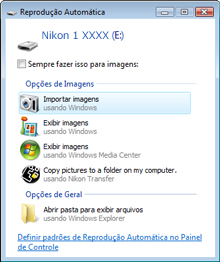 |
| |
|
Windows XP
Em Windows XP, poderá ser apresentado um diálogo Disco amovível. Clique em Cancelar. |
 |
|
| |
| 2 |
Copie o ficheiro “.bin” para o cartão de memória. Quando a cópia estiver completa, confirme que o ficheiro foi copiado com sucesso para o cartão. |
| |
Importante
Certifique-se de que copia o ficheiro “.bin” para o directório raiz do cartão de memória e certifique-se de que é o único ficheiro do seu tipo no cartão. A câmara não irá reconhecer o novo firmware se este for guardado numa pasta no directório raiz ou se o cartão conter mais que um ficheiro de actualização de firmware. |
| |
| 3 |
Se o seu computador apresentar o cartão de memória como um disco amovível, clique com o botão direito do rato no disco removível e seleccione Ejectar no menu que aparece. Retire o cartão de memória do leitor de cartões ou da ranhura de cartão. |
 |
Actualizar o firmware
|
| |
Note que, dependendo do modelo da câmara, os diálogos e mensagens apresentados durante a actualização podem diferir dos mostrados aqui. Antes de actualizar o firmware para um acessório como a objectiva ou unidade de flash, certifique-se de que o acessório está montado na câmara antes de prosseguir. |
| |
| Durante a actualização, nunca: |
| • |
Remova o cartão de memória |
| • |
Desligue o dispositivo |
| • |
Opere controlos do dispositivo |
| • |
Monte ou retire objectivas ou unidades de flash |
| • |
Retire da tomada ou desligue o adaptador CA |
| • |
Remova a bateria |
| • |
Sujeite o dispositivo a ruído electromagnético potente |
| Qualquer das acções acima poderá fazer com que a câmara se torne inoperante. |
| |
| 1 |
Introduza o cartão de memória que contém o firmware no compartimento de cartão de memória da câmara. |
| |
| 2 |
Ligue a câmara. Se está a actualizar o firmware da unidade de flash, ligue também a unidade de flash. |
| |
| 3 |
Prima  para apresentar os menus. para apresentar os menus. |
| |
| 4 |
 Seleccione Versão de firmware no menu de configuração. Seleccione Versão de firmware no menu de configuração. |
| |
| 5 |
 Será apresentada a versão de firmware actual. Realce Actualizar e prima Será apresentada a versão de firmware actual. Realce Actualizar e prima  . . |
| |
| 6 |
 Será apresentado um diálogo de actualização de firmware. Seleccione Sim. Será apresentado um diálogo de actualização de firmware. Seleccione Sim. |
| |
| 7 |
A actualização irá iniciar. Siga as instruções no ecrã durante a actualização. |
| |
| 8 |
Confirme que a actualização foi completada com sucesso.
| 8-1. |
Desligue a câmara e retire o cartão de memória. |
| 8-2. |
Verifique a versão do firmware da câmara conforme descrito no passo 2, “Verifique a versão actual do firmware”. |
| 8-3. |
 Se a versão actualizada for apresentada, a actualização foi bem sucedida. Se a versão actualizada for apresentada, a actualização foi bem sucedida. |
| “#.##” é a versão de firmware. |
|
| |
| Se a actualização não foi bem sucedida, contacte um representante de serviço Nikon. |
| |
| 9 |
Formate o cartão de memória na câmara. Para realizar actualizações adicionais, retorne ao Passo 3. |
| |
| Isto completa a actualização de firmware. |
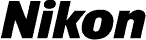
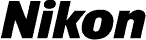


 para apresentar os menus.
para apresentar os menus. Seleccione Versão de firmware no menu de configuração.
Seleccione Versão de firmware no menu de configuração. A câmara irá apresentar as versões de firmware actuais para a câmara (A/B) e qualquer objectiva instalada (L) ou unidade de flash (S). Confirme que a versão de firmware é a versão correcta para esta actualização.
A câmara irá apresentar as versões de firmware actuais para a câmara (A/B) e qualquer objectiva instalada (L) ou unidade de flash (S). Confirme que a versão de firmware é a versão correcta para esta actualização.
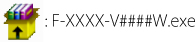
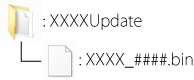


 para apresentar os menus.
para apresentar os menus. Seleccione Versão de firmware no menu de configuração.
Seleccione Versão de firmware no menu de configuração. Será apresentada a versão de firmware actual. Realce Actualizar e prima
Será apresentada a versão de firmware actual. Realce Actualizar e prima  .
. Será apresentado um diálogo de actualização de firmware. Seleccione Sim.
Será apresentado um diálogo de actualização de firmware. Seleccione Sim.